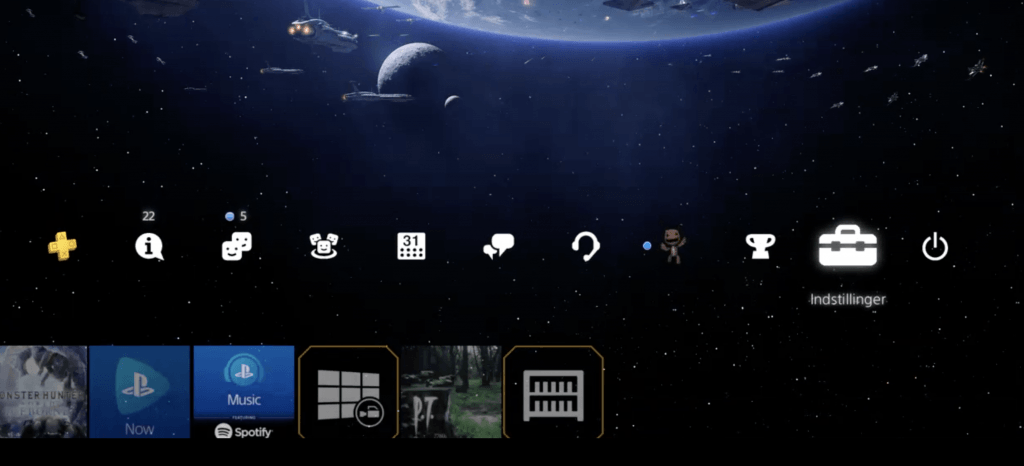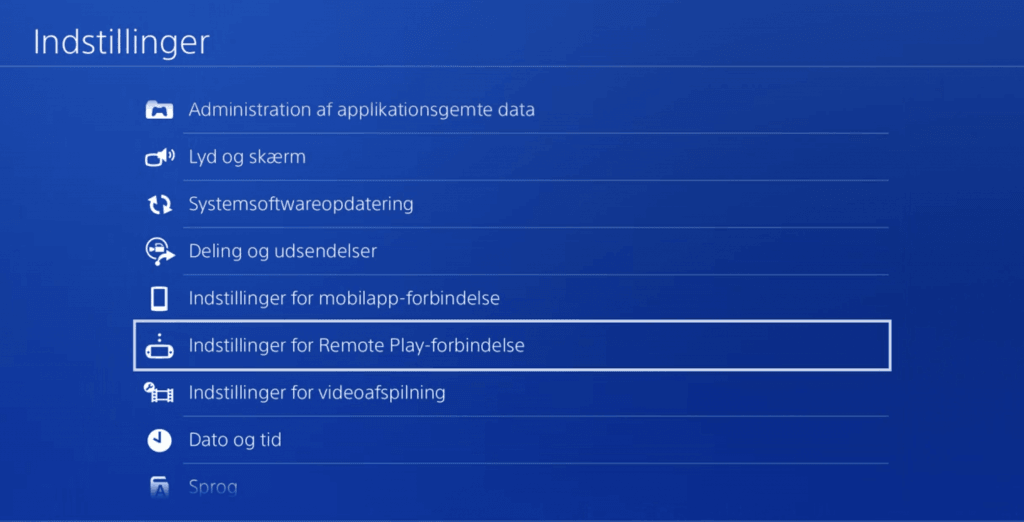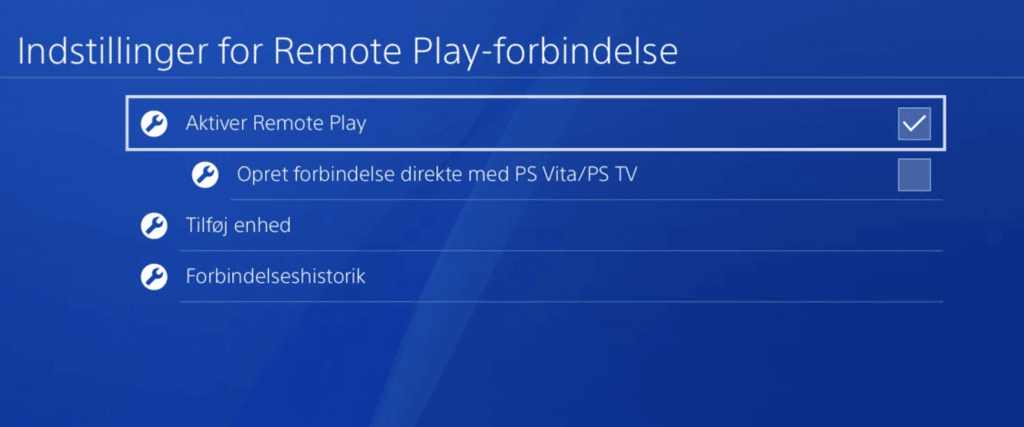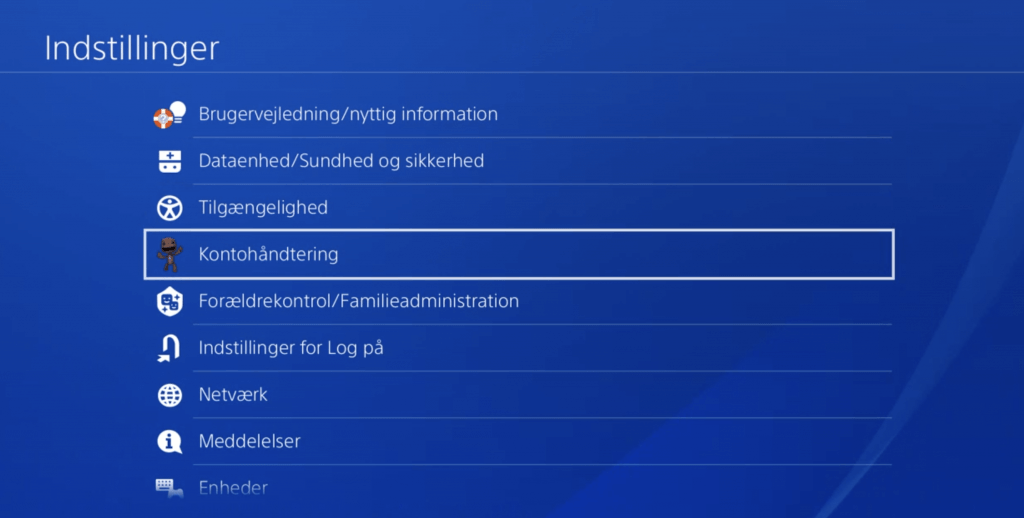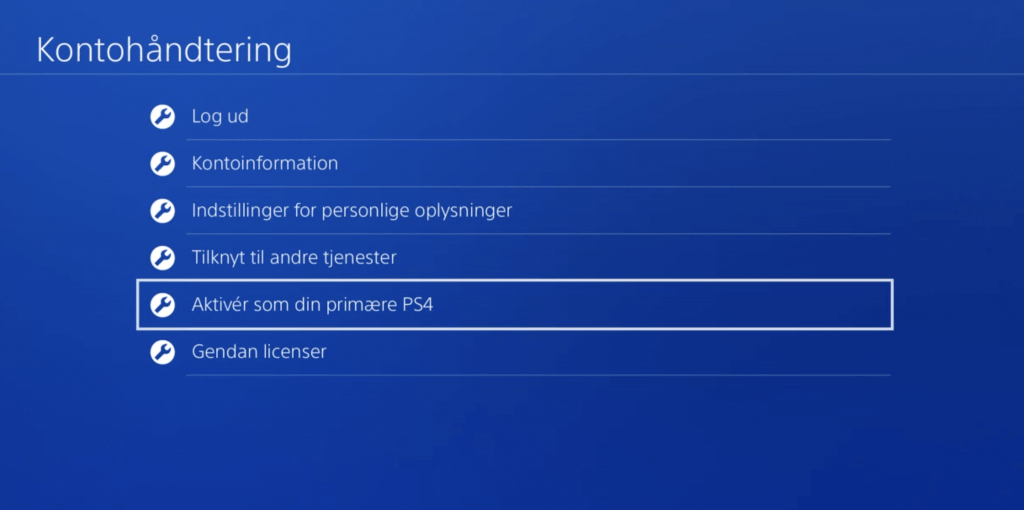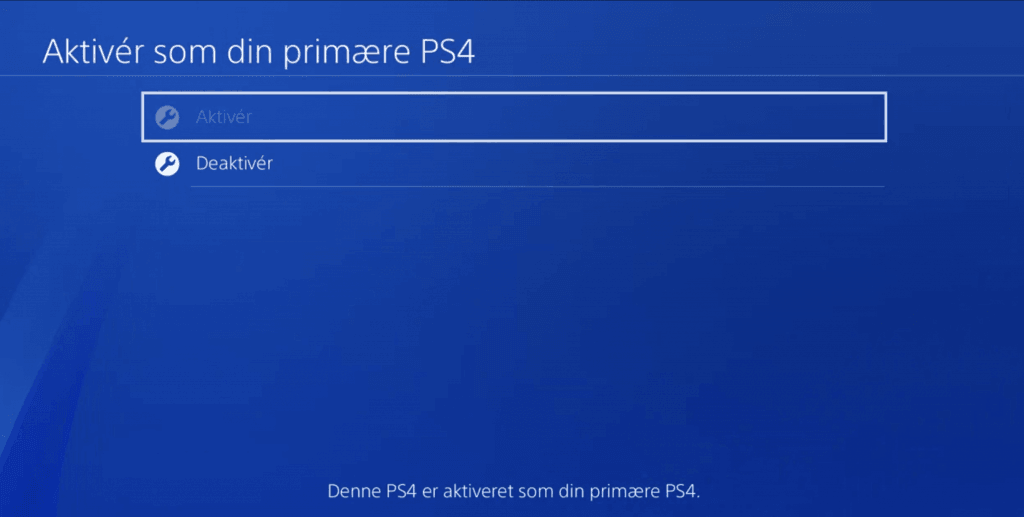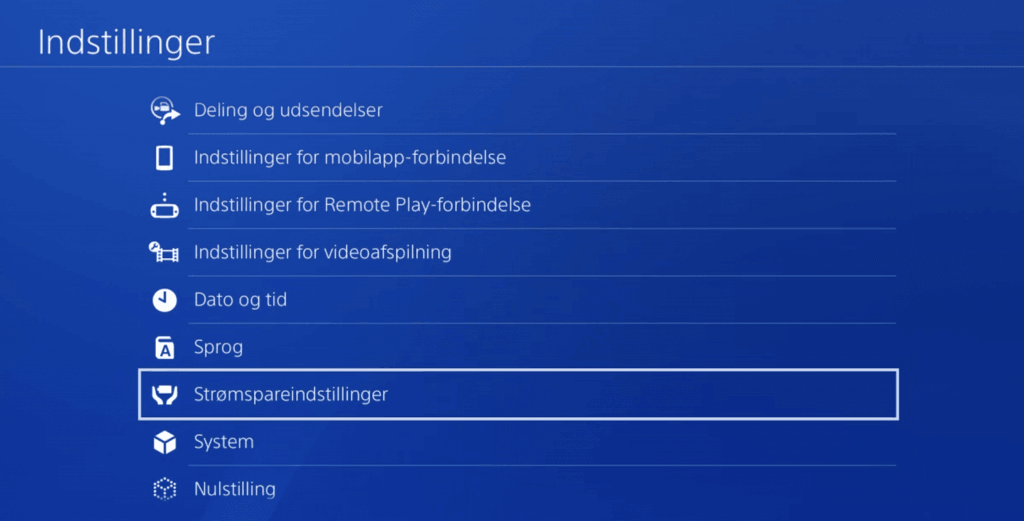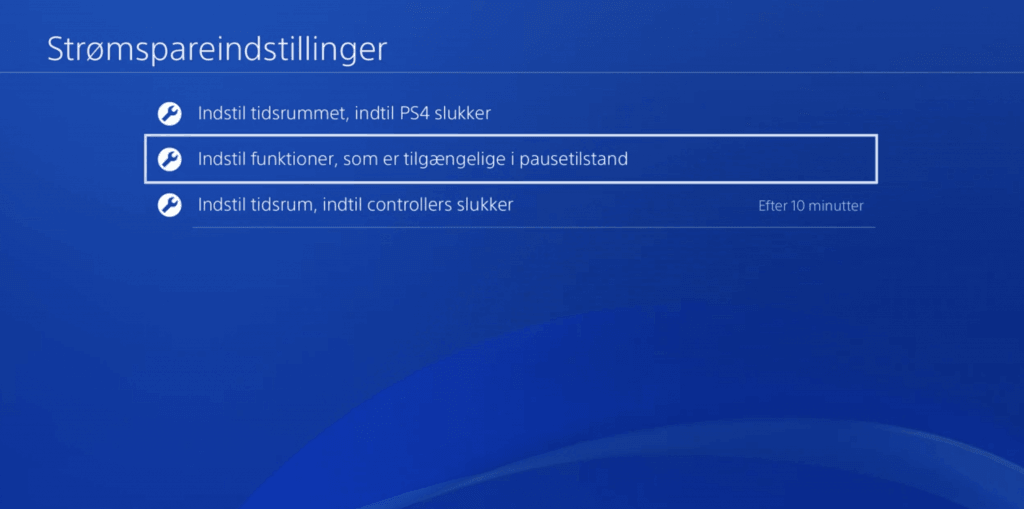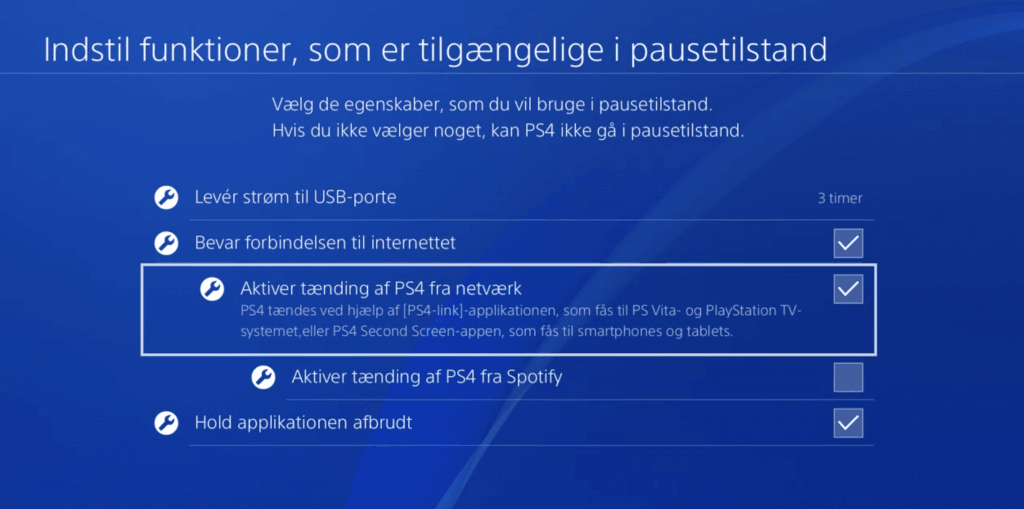Sådan streamer du spil fra PS4 til din mobil eller computer
VIDEOGUIDE: Slåskamp om fjernsynet? PS4 Remote Play er løsningen. Se hvordan du streamer signalet fra din PlayStation til computeren eller smartphonen.
Hjemme hos os kan der godt blive kamp om fjernsynet, når vi både vil se film og spille Playstation. Heldigvis er der en nem løsning på det problem.
Sony har gjort det muligt at streame signalet fra din Playstation 4 til din smartphone eller computer. Læs med herunder for at lære hvordan du gør.
Sådan streamer du spil fra PS 4

Du streamer spil fra PlayStation 4 ved som det første at hente app’en PS 4 Remote Play enten til Android eller iPhone. Der findes også en PC- og Mac-udgave af programmet, hvis du hellere vil benytte din computer. Dem finder du her.
Når du har hentet app’en eller programmet, skal du tænde for din Playstation 4.
Inden du kan få det til at fungere, skal du aktivere remote play på din Playstation. Det gør du ved at vælge Indstillinger i Playstation-menuen. Gå nu til Indstillinger for Remote Play-forbindelse og vælg afkrydsningsfeltet for Aktiver Remote Play.
Din Playstation skal være aktiveret som det primære PS4-system. Det gør du ved at åbne Indstillinger. Du skal nu navigere ned til Kontohåndtering. Tryk på menupunktet Aktivér som din primære PS4. Vælg nu Aktivér. Du er nu klar til at streame.
Åben PS4 Remote Play på din smartphone, PC eller Mac. Tryk på Start og log ind med din playstationkonto.
App’en går nu i gang med at søge efter din Playstation. Det er vigtigt, at du er på samme netværk som konsollen. Sony anbefaler en netforbindelse på mindst 15 Mbps. Det kan godt tage lidt tid inden, at din PS Remote Play finder din playstation.
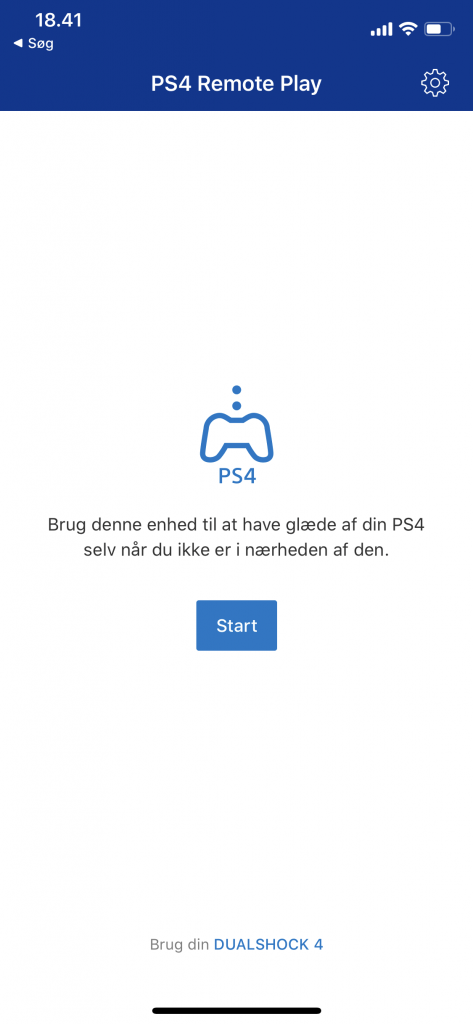
Tryk på start i app’en (Screenshot: MereMobil) 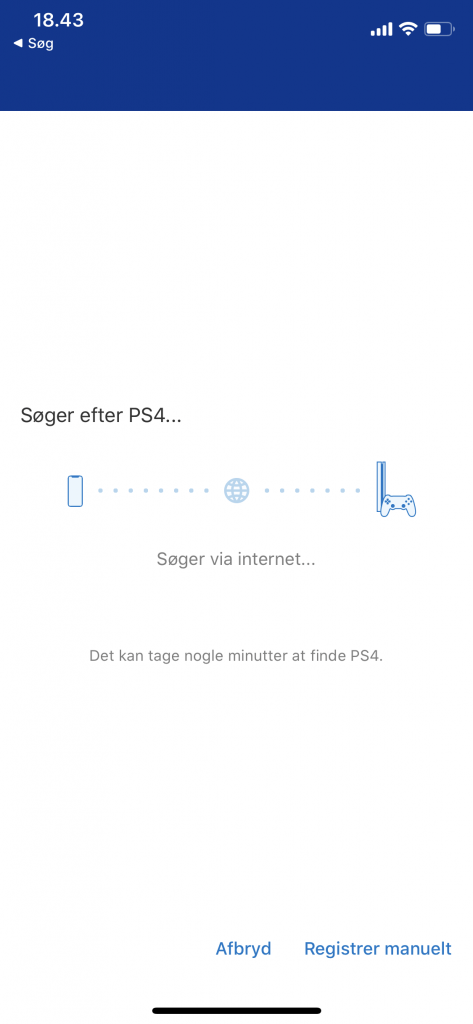
Det kan godt tage lidt tid at forbinde til din PS4 (Screenshot: MereMobil)
Start din PlayStation fra Remote Play
Hvis du gerne vil kunne bruge PS Remote Play til at starte din PlayStation, når den er i stand-by tilstand, skal du gøre følgende:
Gå ind i Indstillinger og åben menupunktet Strømspareindstillinger. Her skal du vælge menupunktet Indstil funktioner, som er tilgængelige i pausetilstand. Sæt flueben ved Bevar forbindelsen til internettet og Aktiver tænding af PS4 fra internettet.
Sådan tilslutter du din Dualshock 4 controller
Hvis du benytter PS Remote Play til smartphone, vil du hurtigt opdage, at du ikke nødvendigvis behøver at bruge din Dualshock 4 controller.
Sony har nemlig lavet et såkaldt overlay til skærmen, hvor controllerens knapper kan aktiveres ved at trykke forskellige steder på skærmen. I praksis synes jeg, at det er besværligt at spille på denne måde. Heldigvis er det muligt at tilslutte din controller til din smartphone.
Du skal starte med at sætte controlleren i Bluetooth parringstilstand. Det gør du ved at holde Playstationknappen nede samtidigt med at du også holder Shareknappen nede.
Når controlleren begynder at blinke, er den klar til at blive parret med din smartphone. Du åbner telefonens Bluetooth-indstillinger og vælger nu Dualshock 4 controlleren. Nu er din controller sluttet til din smartphone.
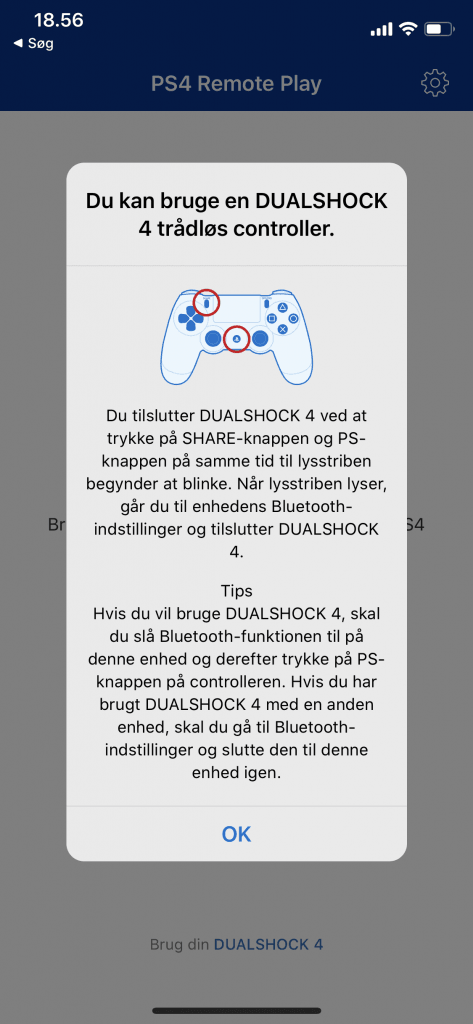
Tilslut din Dualshock 4 controller (Screenshot: MereMobil) 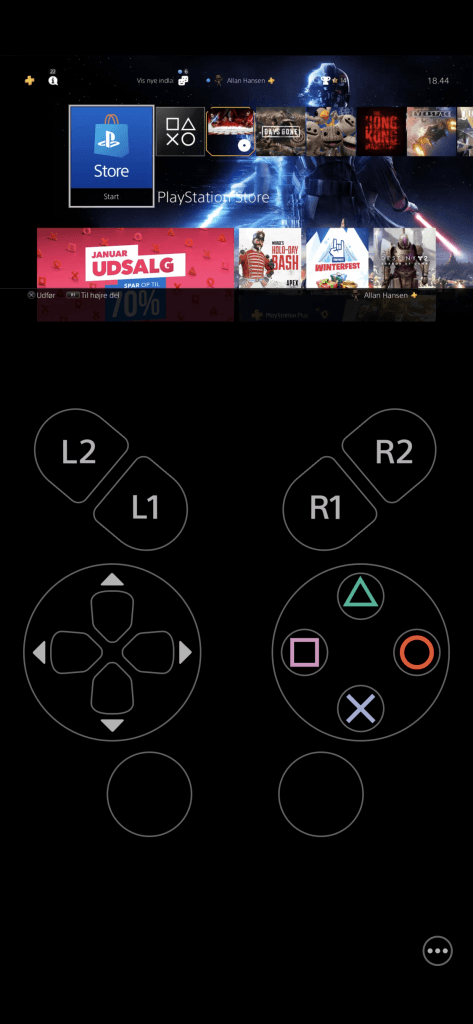
PS Remote Play (Screenshot: MereMobil)
Du skal være opmærksom på, at nu er controlleren sluttet til din smartphone. Det betyder, du ikke kan styre din Playstation med den.
For at få den til at virke med din Playstation igen, skal du forbinde controlleren til din Playstation med det kabel, som fulgte med da du købte den.
Hvis du vil tilslutte din controller til din PC eller Mac fungerer det på samme måde. Du sætter controlleren i parringstilstand og vælger den under computerens Bluetooth-indstillinger. Hvis du kan leve med at benytte et kabel mellem controlleren og din computer, kan du slippe for besværet med at parre den påny med din konsol.
Ved at benytte et USB til micro-USB stik bruger du ikke Bluetooth i controlleren. Dermed bliver den ikke “bundet” til din computer. Det betyder, at når du trækker kablet ud af controlleren er den stadig parret med din Playstation.
GÅ IKKE GLIP AF FREMTIDEN ⚡️
Tech-verdenen bevæger sig hurtigt. Vi samler de vigtigste nyheder, så du altid er foran – leveret direkte i din indbakke 4 gange om ugen.
Hold mig opdateret (gratis)
Mere til historien
Hvis du mangler noget at spille på din Playstation 4, så kan du passende kigge på min artikel om 5 oversete spil, som du bør prøve nu. Med PS Remote Play kan du nemt streame dem til din smartphone.